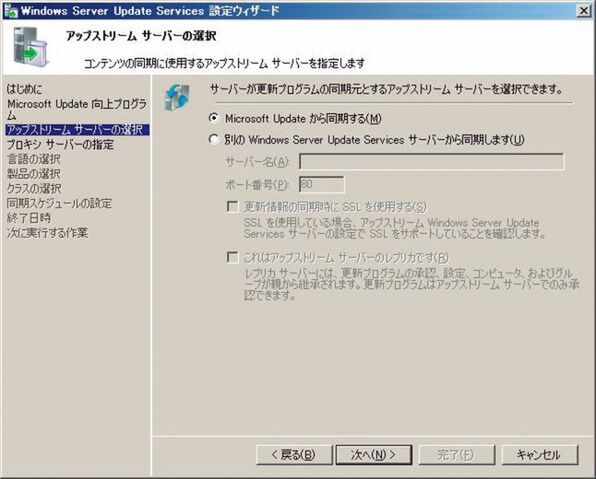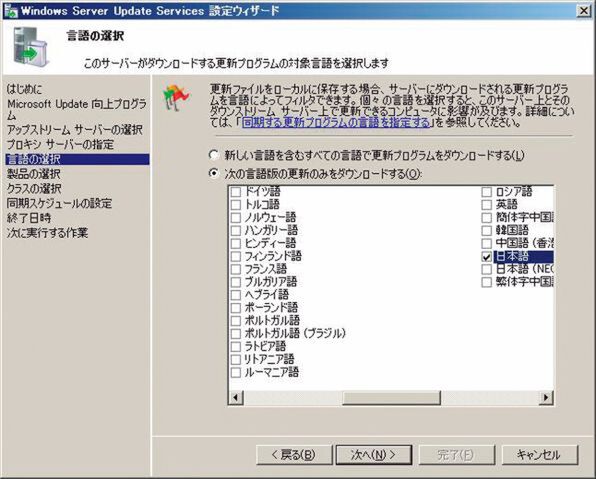セキュリティパッチの配信は社内から行なえる!
Windows ServerをWindows Updateサーバにしよう
2010年08月31日 09時00分更新
WSUSの基本設定
WSUSの初期設定は、セットアップウィザード終了後に始まる設定ウィザードから行なう。その手順は以下の通りだ。
(1)アップストリームの選択
更新プログラムの同期元(ダウンロード元)となるサーバを選択する(画面10)。標準設定はMicrosoft Updateのサーバだが、すでに構築しているWSUSサーバも利用できる
(2)プロキシの設定と接続
「プロキシサーバーの設定」では、画面10で設定したサーバに接続するためのプロキシサーバを指定する。続いてサーバへの接続が行なわれ、更新プログラムの種類や対象製品、言語などの情報がダウンロードされる
(3)対象の選択
WSUSで配布を行なう更新プログラムの言語を選択する(画面11)。
つづいて、配布を対象となる製品を選択する(画面12)。
(4)クラスの選択
「重要な更新プログラム」から「セキュリティ問題の修正プログラム」、「Service Pack」、「ドライバ」など、対象とするクラスを選択する(画面13)
(5)スケジュールの設定と初期同期
「同期スケジュールの設定」で、更新プログラムを同期するタイミングを設定する。手動同期、指定したスケジュールによる同期が可能だ。最後に「初期同期を開始します」を選択して「次へ」をクリックして行けば、設定は完了だ
次回は、WSUSを利用するクライアントPCのグループ分け、配信する更新プログラムの承認方法などを紹介する。

この連載の記事
-
最終回
ソフトウェア・仮想化
スナップショットとクイックマイグレーションを使ってみよう -
第34回
ソフトウェア・仮想化
Hyper-Vの仮想マシンに「統合サービス」を入れよう -
第33回
ソフトウェア・仮想化
Hyper-Vの仮想マシンのハードウェアを設定しよう -
第32回
ソフトウェア・仮想化
Hyper-Vのインストールはネットワークに注意しよう! -
第31回
ソフトウェア・仮想化
Windows Server 2008の仮想化機能「Hyper-V」を活用しよう -
第30回
ソフトウェア・仮想化
Windows Server Update Servicesの活用方法とは? -
第28回
ソフトウェア・仮想化
Active Directoryと連携できるIISの認証機能を理解 -
第27回
ソフトウェア・仮想化
Windows Serverの標準Webサーバ「IIS」を活用しよう -
第26回
ソフトウェア・仮想化
Windows ServerのCAでメールを安全に -
第25回
ソフトウェア・仮想化
Windows Server証明書サービスを設定しよう - この連載の一覧へ